用VS2010釋出ASP.net網站
注:本文並不是一篇很全面的介紹網站釋出的文章,僅供入門參考。
釋出網站有多種形式,比較傳統的方式是使用FTP,或者用Windows遠端桌面之類的,將各個aspx和dll複製到對應的伺服器目錄中去。這樣做的缺點顯而易見,就是不夠方便,另外很難做到只上傳更新過的檔案。
強大的Visual Studio提供了直接的網站釋出的功能,其實準確說並不是Visual Studio提供的,而是通過了微軟提供的一套工具,Web Deployment Tool,這套工具在你安裝Visual Studio的時候也就自動安裝了,並且跟Visual Studio很好地整合了起來,當然,光是你自己開發用的電腦上裝了還是不行的,伺服器也得裝,反正我用的Windows Server 2003伺服器上預設是沒有的。這個工具的介紹及下載地址見:
然後……
我就偷懶一下,詳情直接自己看MSDN,後面我只針對可能出現的問題講講:
http://msdn.microsoft.com/zh-cn/library/dd465337.aspx
在你“Publish Web”的時候,會出現這個對話方塊,注意那個“Site/application”的選項: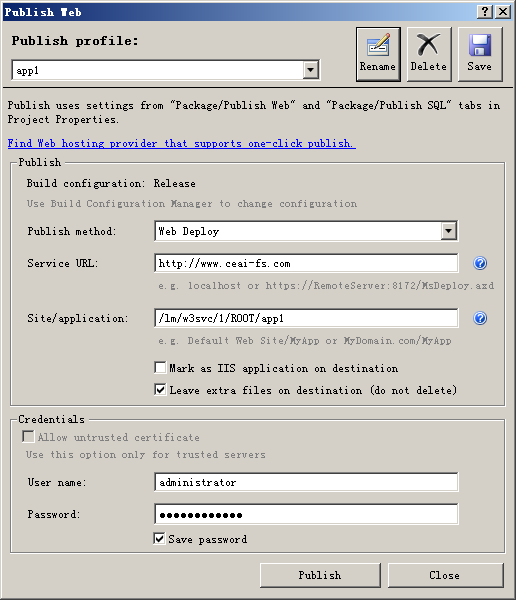
“/lm/w3svc/1/ROOT/app1”,這是我的寫法,啥意思呢?“lm”大概是Local machine,網站釋出位置跟前面指定的伺服器一致;“w3svc”就是IIS服務了,“1”是Site ID,這裡的“1”指的應該就是預設網站;“ROOT”這裡指的是預設網站的根目錄;最後的“app1”就是我建的虛擬目錄了。如果是別的情況,請上MSDN查檢視。這段講解其實連我自己都不是很確定,這個選項很晦澀,又很關鍵,寫錯了就釋出不成功。
後面的User name/Passworld自然得要有管理員許可權了。
如果這裡你成功了,你會很快發現一個問題,那就是web.config這個檔案,伺服器的配置一般跟本地除錯的配置是不同的,你釋出的時候是直接把本地的這個檔案上傳到伺服器了,肯定是不對的了,怎麼改?
其實你如果是用嚮導建立工程的話,你就會發現web.config這個節點開啟的話下面有兩個檔案,如圖:![]()
如果沒有,你也可以右擊web.config,然後在彈出的選單中選擇“Add Config Transforms”,“Web.Debug.Config”是用來在釋出Debug版的網站的時候,用來對web.config做一些修改的,“Web.Release.Config”是用來在釋出Release網站的時候,用來對web.config做一些修改的,如果你有更多的配置檔案,這種“Config Transforms”會有更多個。
你開啟Web.Debug.Config看看,其實上面都已經有註釋教你如何來寫這個檔案的了,只不過如果你需要更詳細的資訊的話,就不夠,你得參看這個連結:
http://msdn.microsoft.com/zh-cn/library/dd465326.aspx
要全部學會裡面的內容,一來很難,二來沒必要,我們做專案,不是在做科研,感覺就是掌握原理,然後見招拆招,有需要再開啟參考吧。
希望本文能幫上你些忙。
